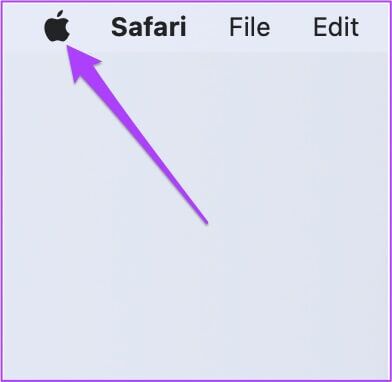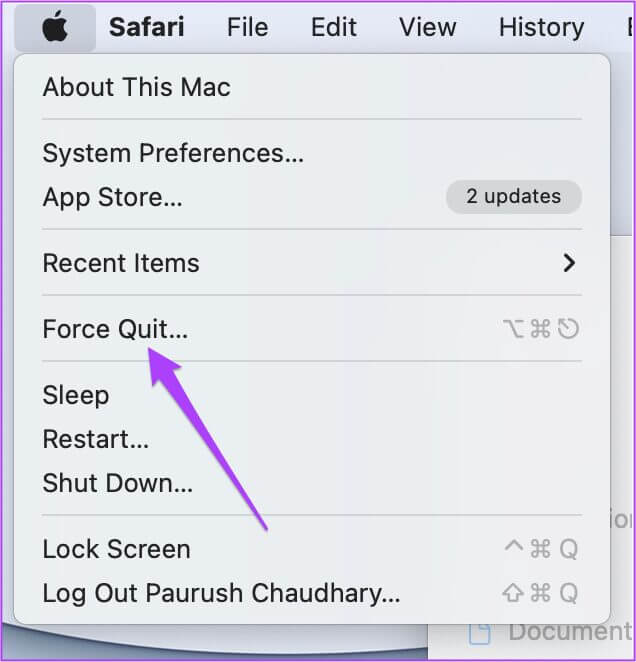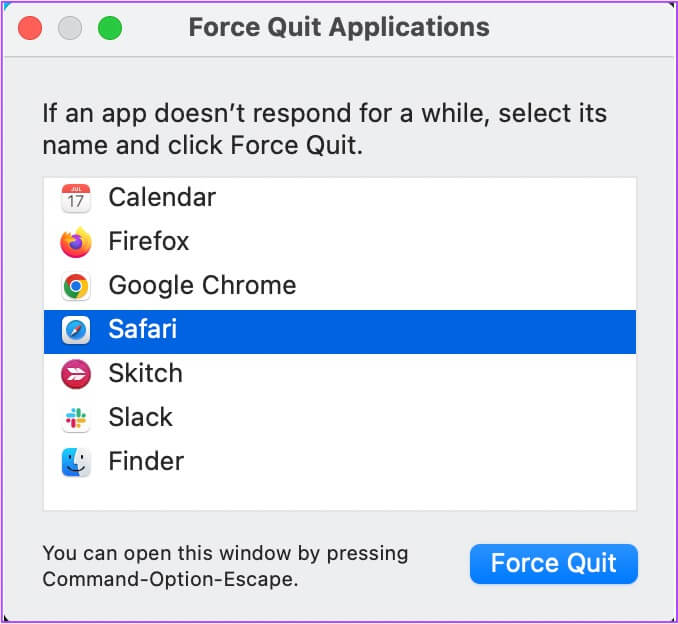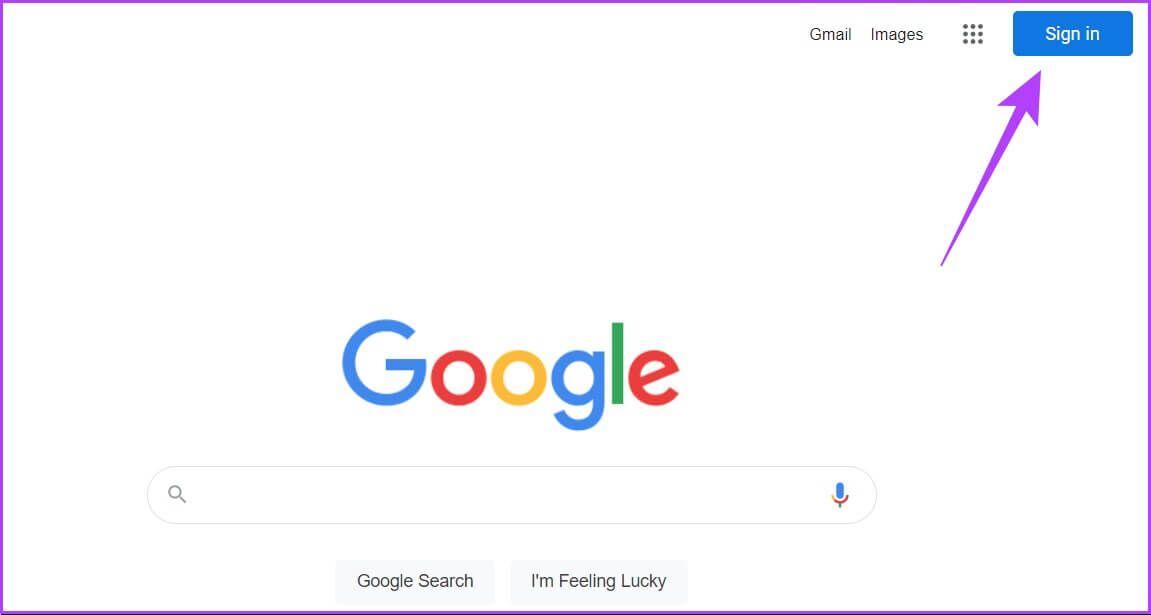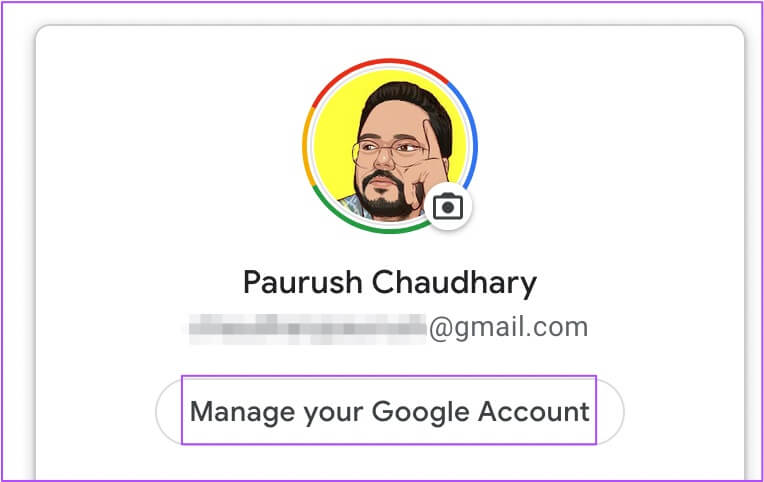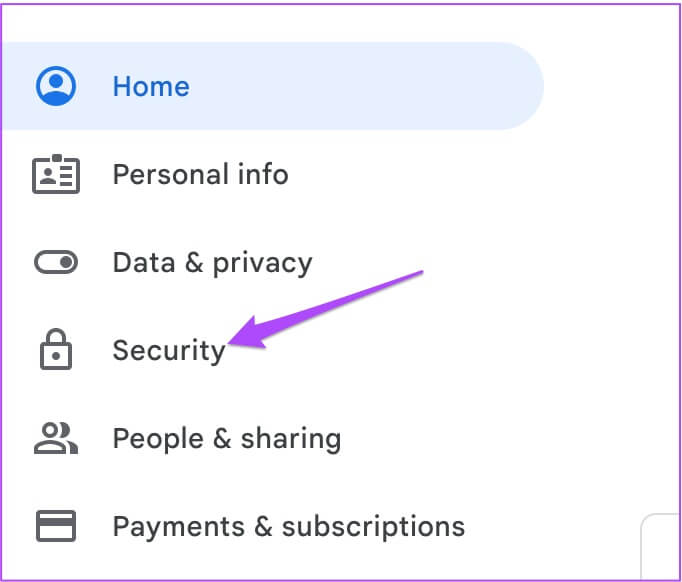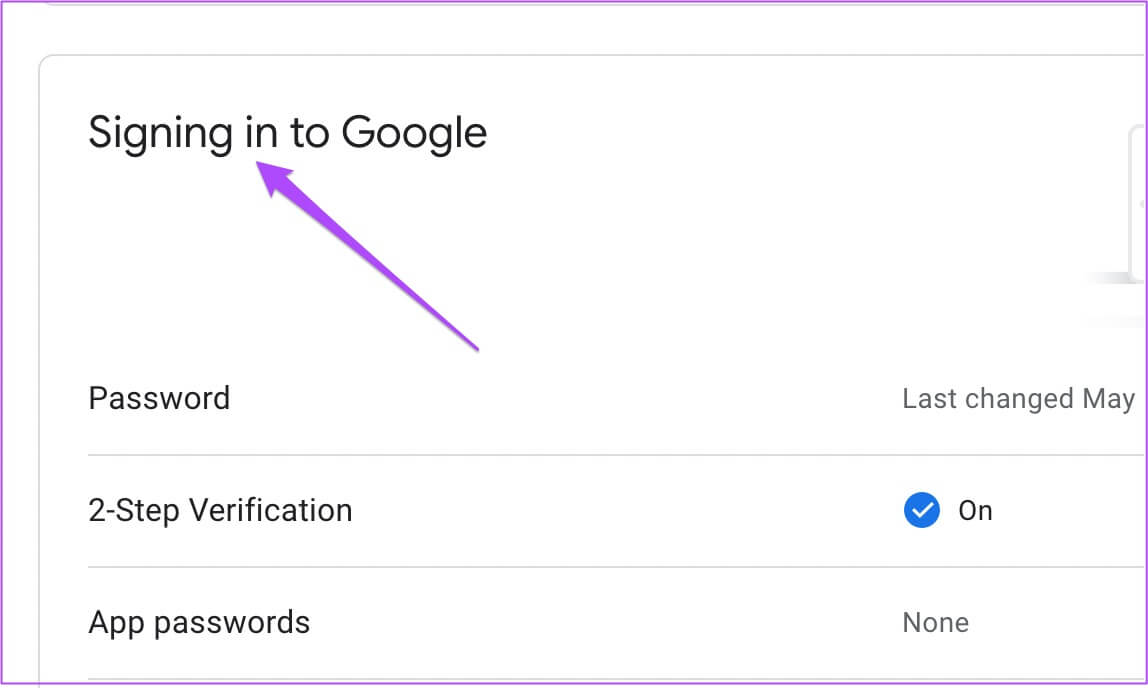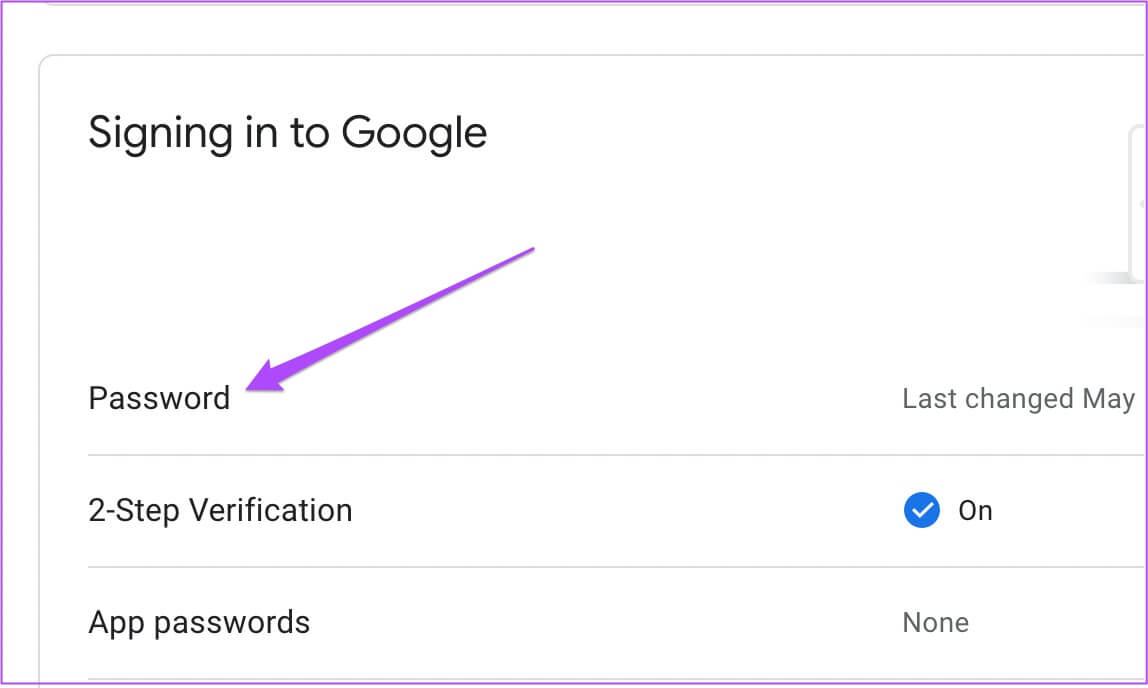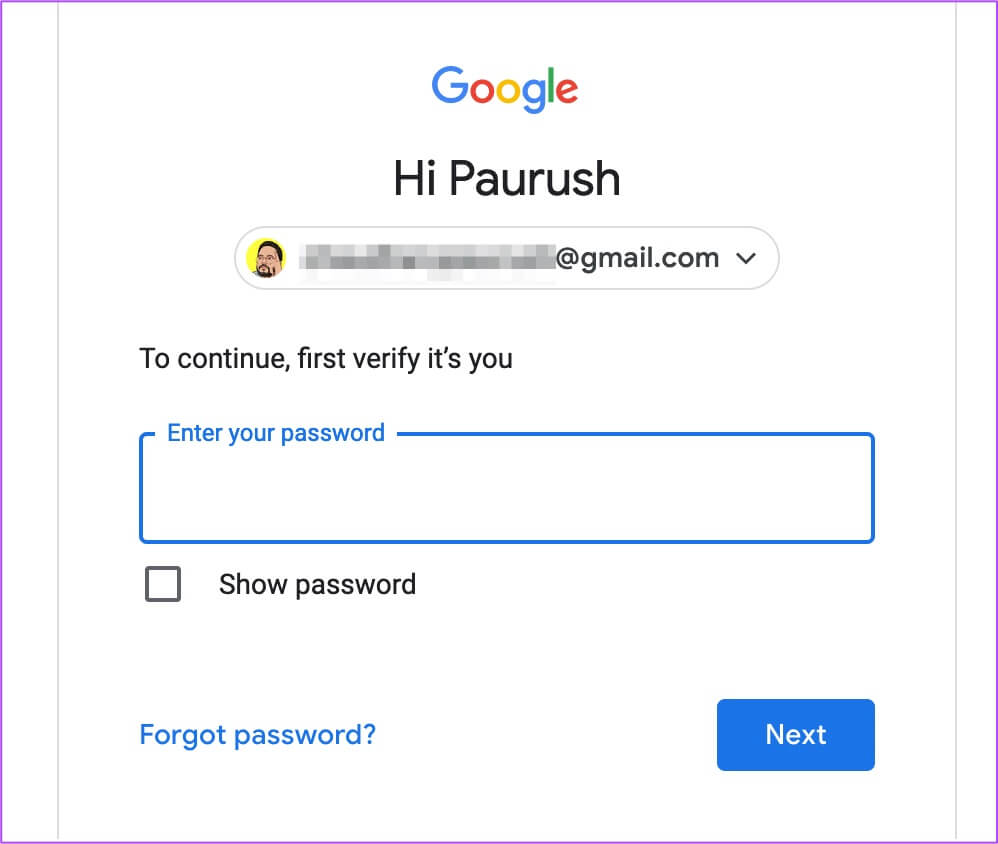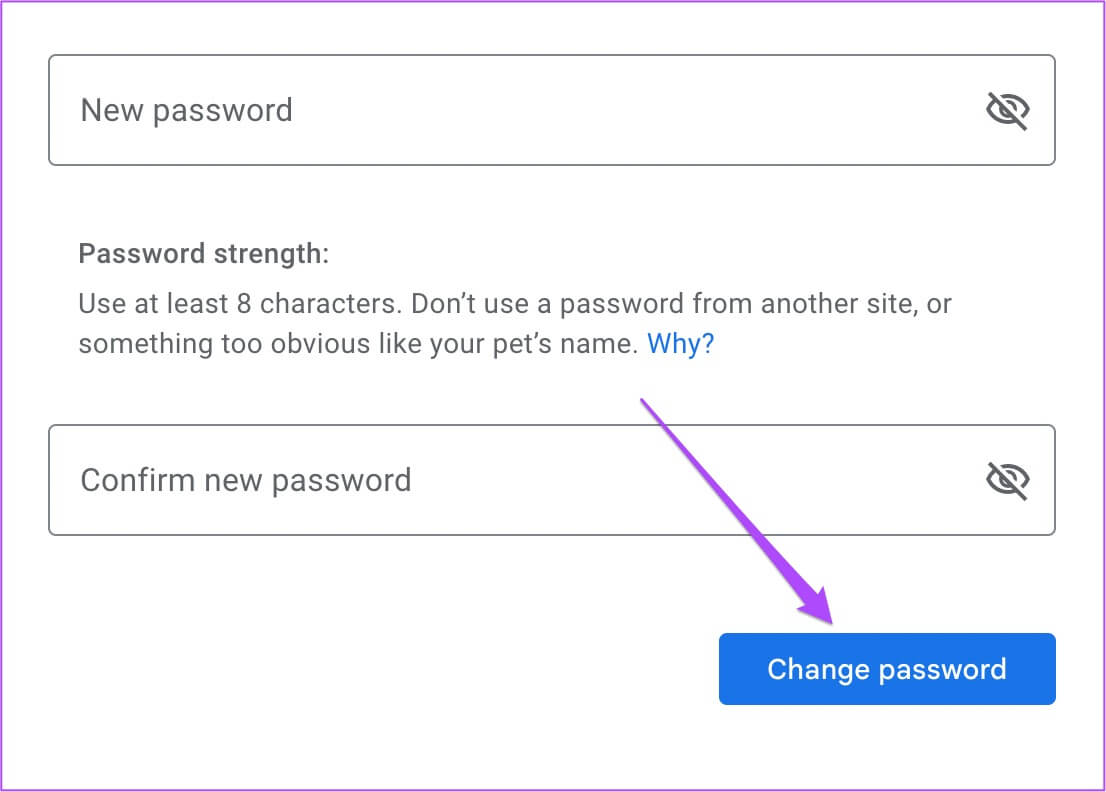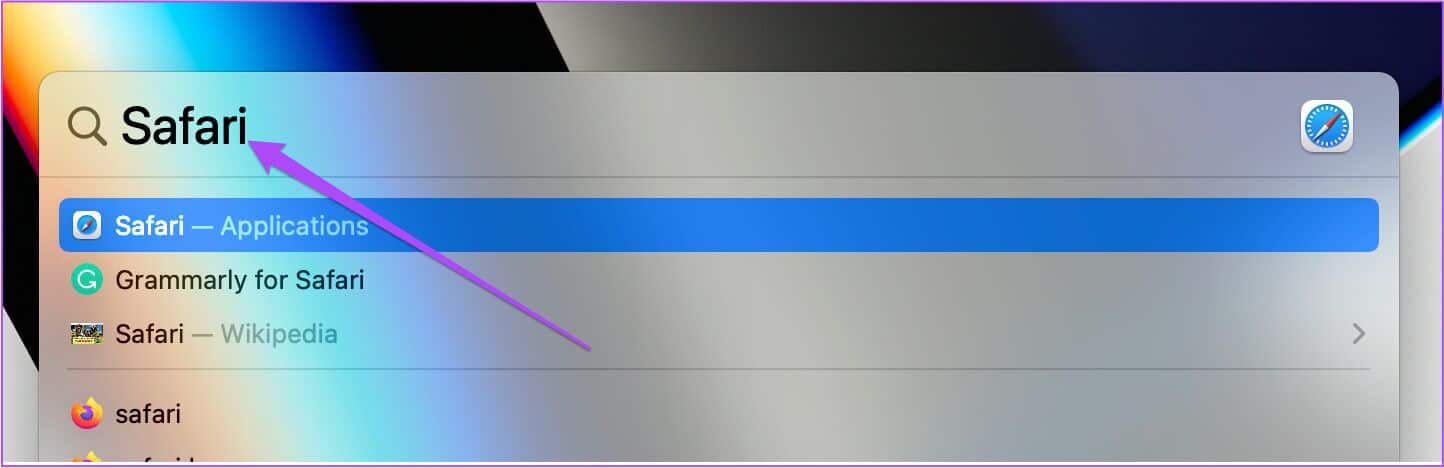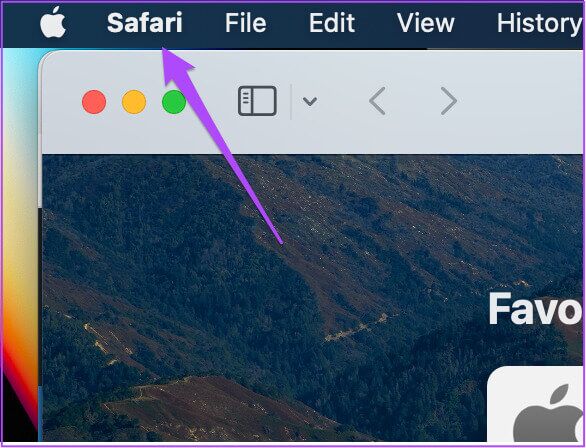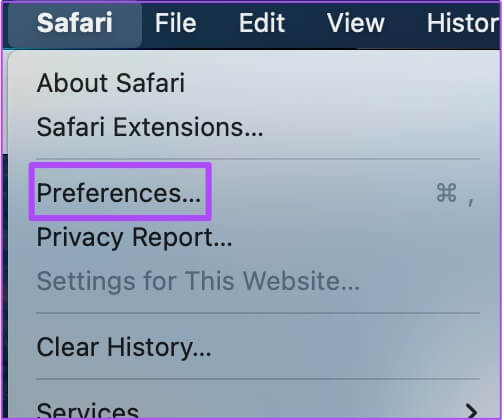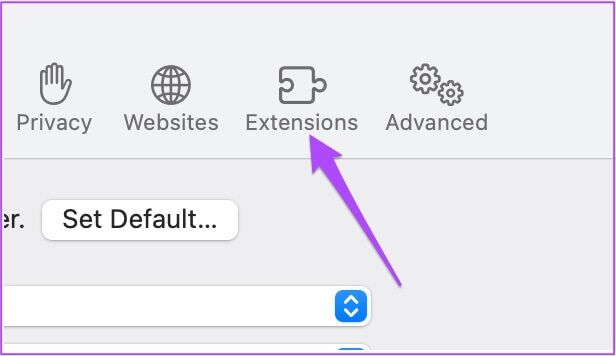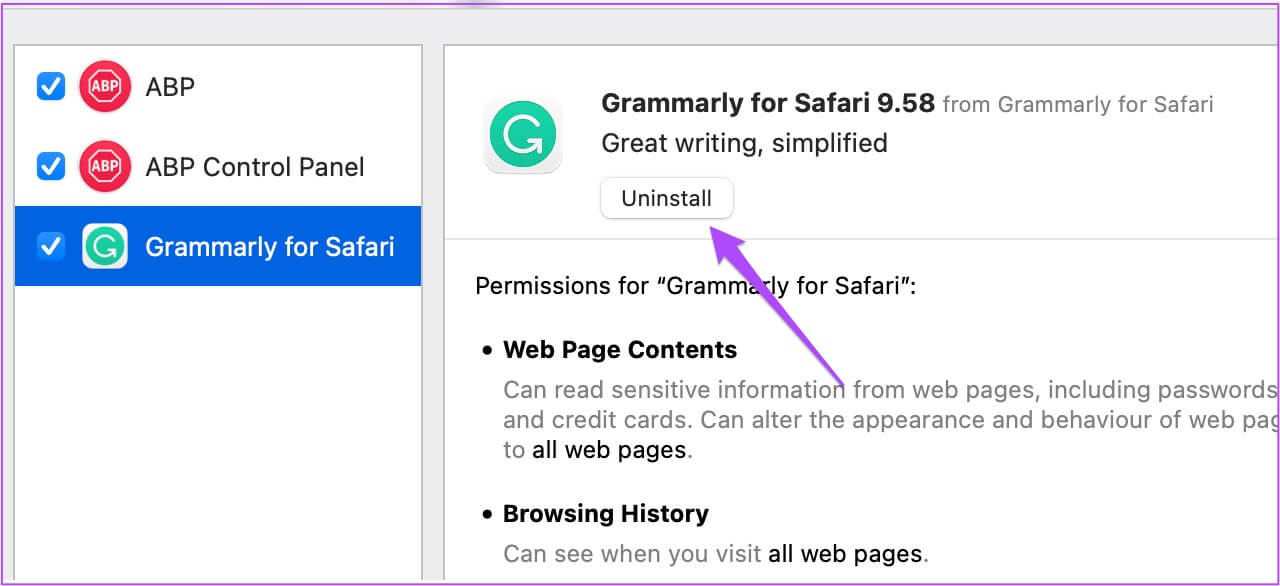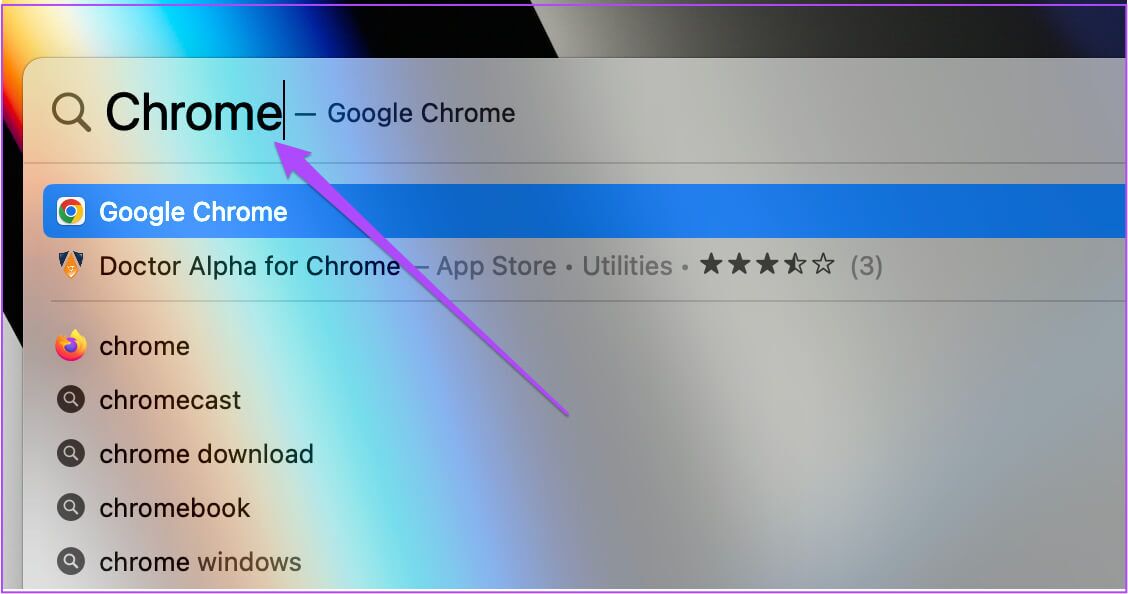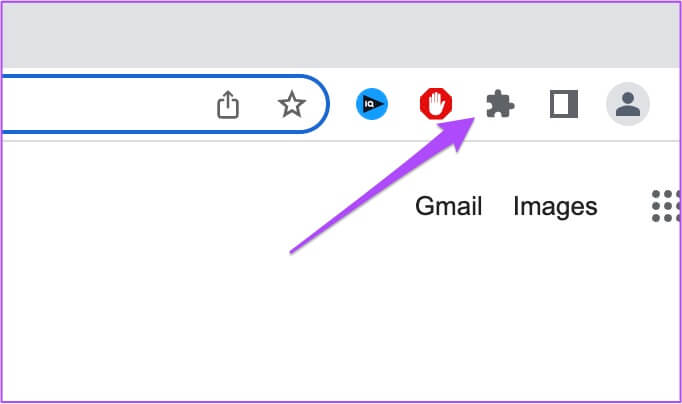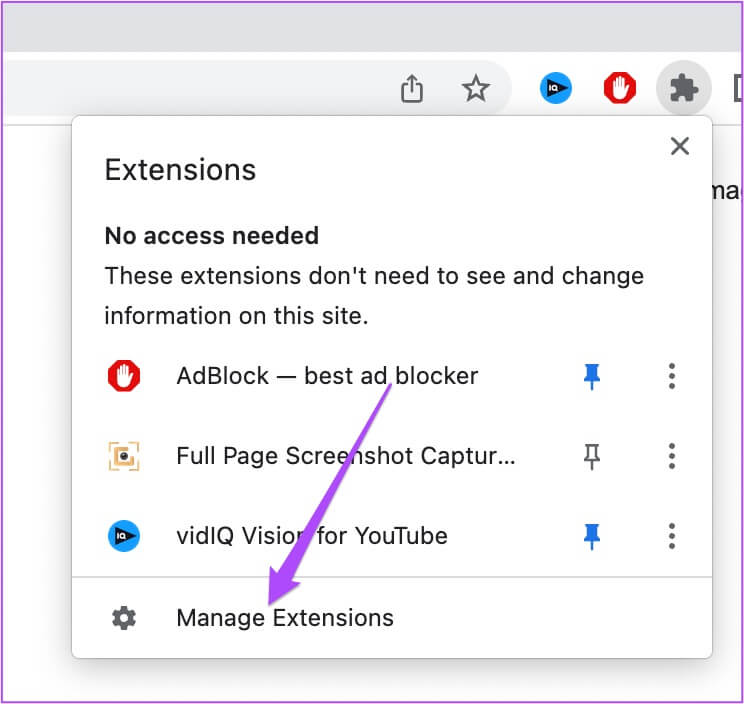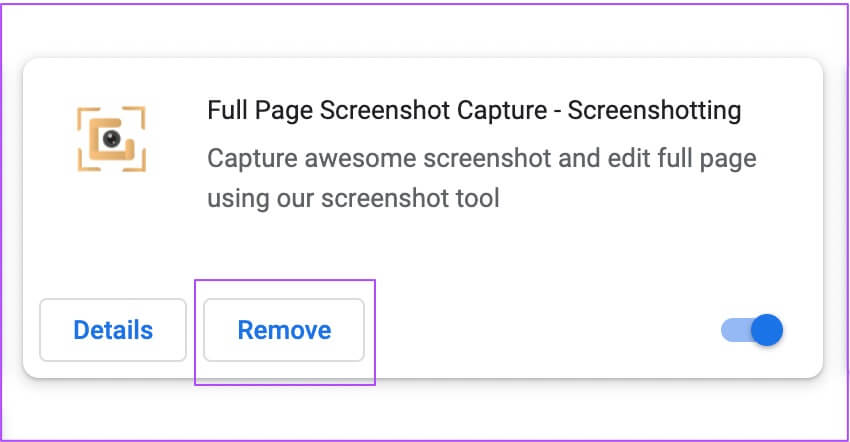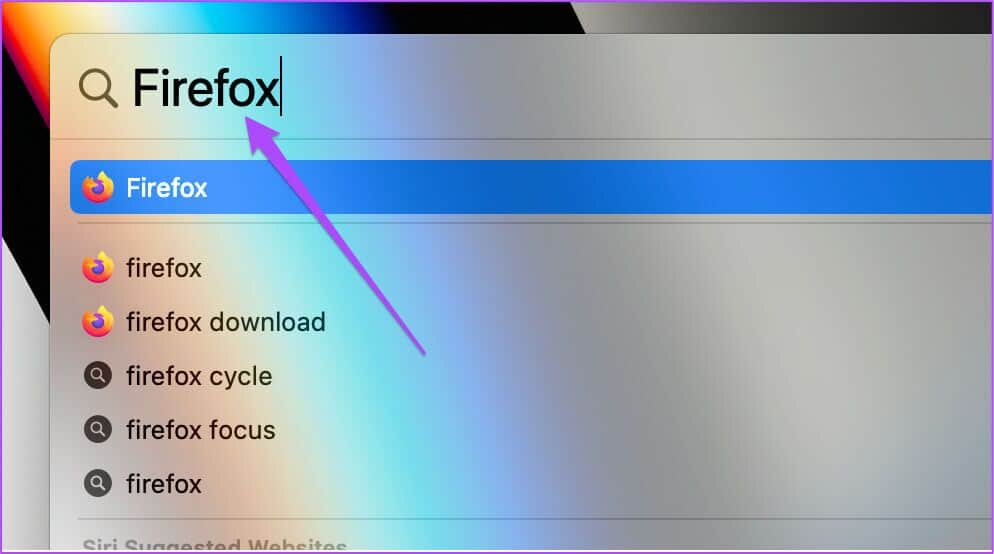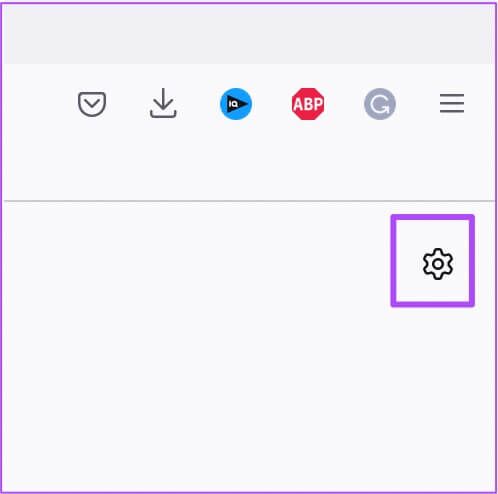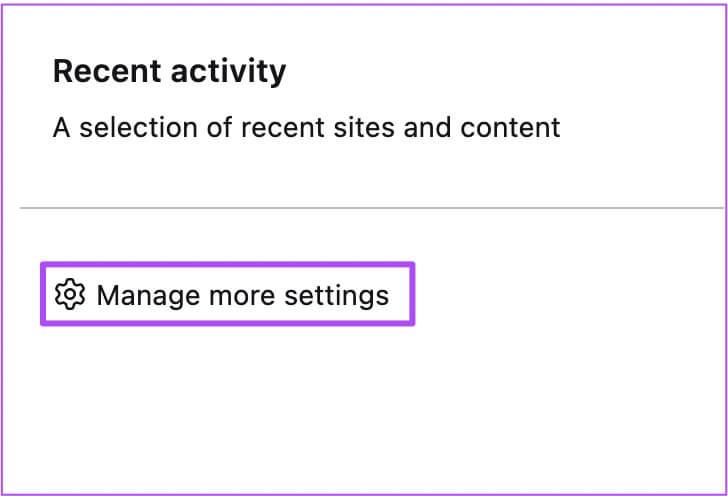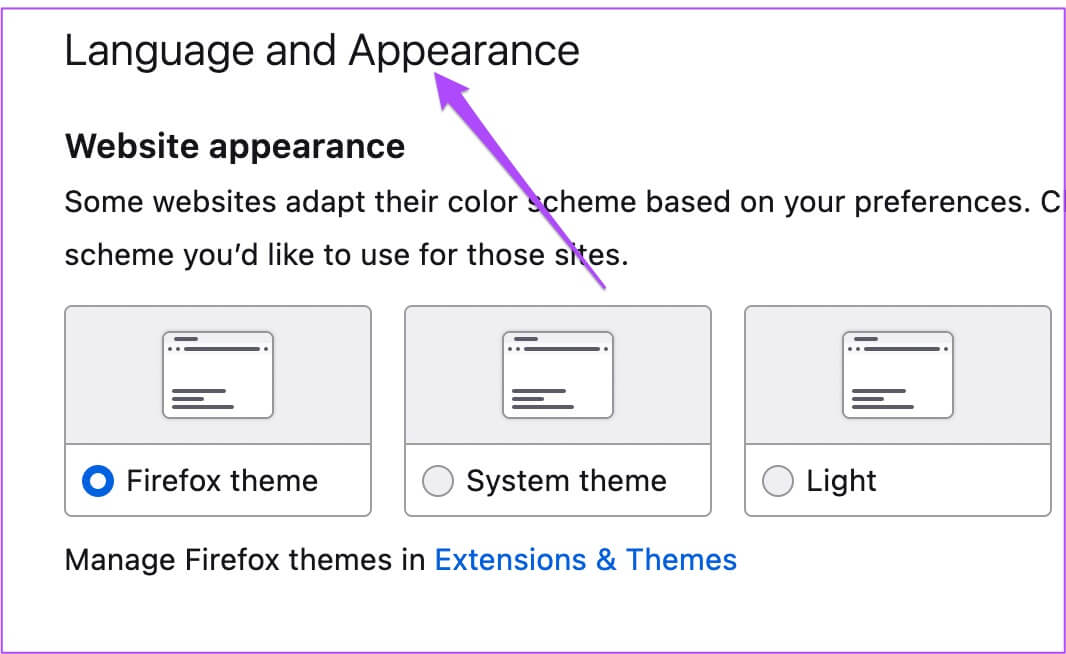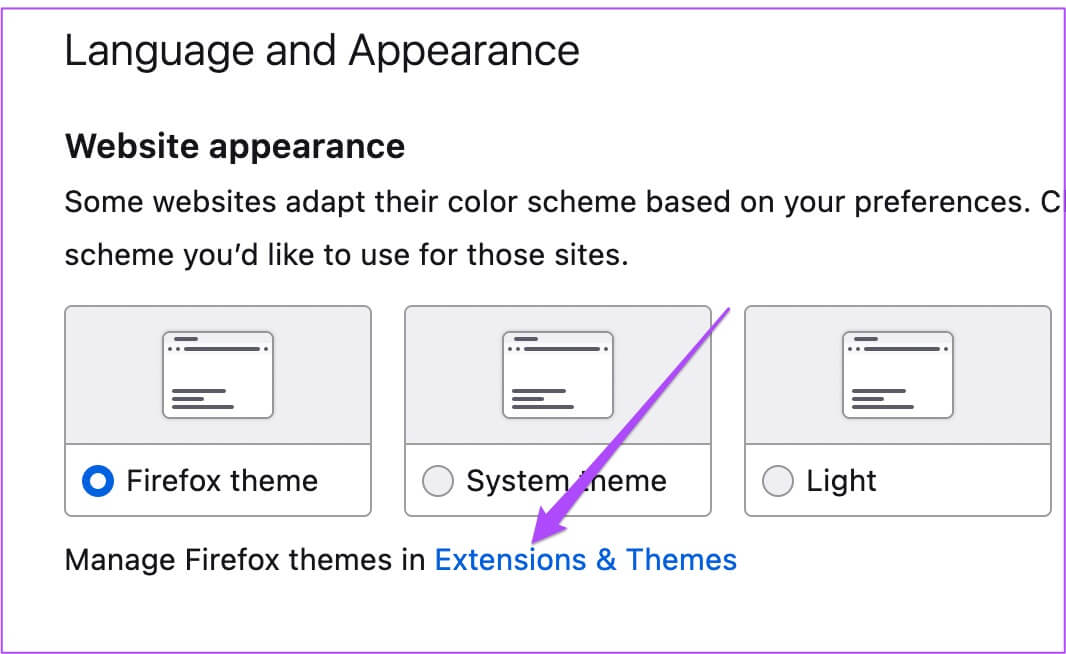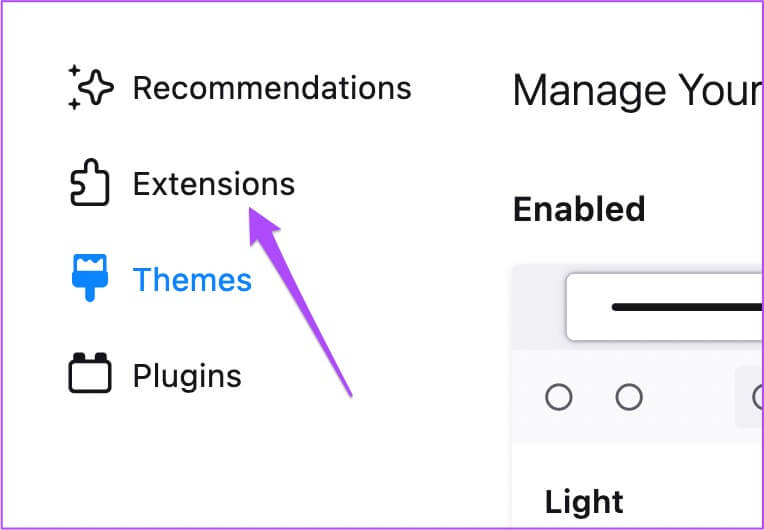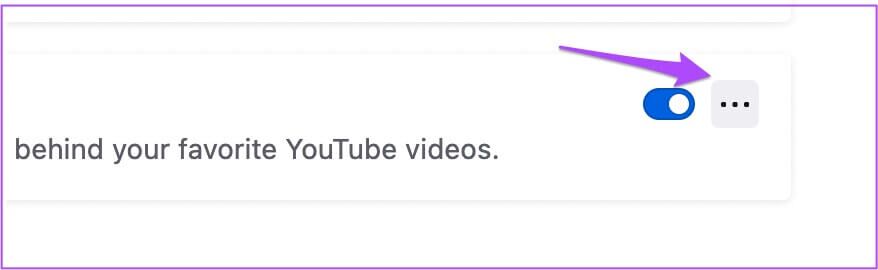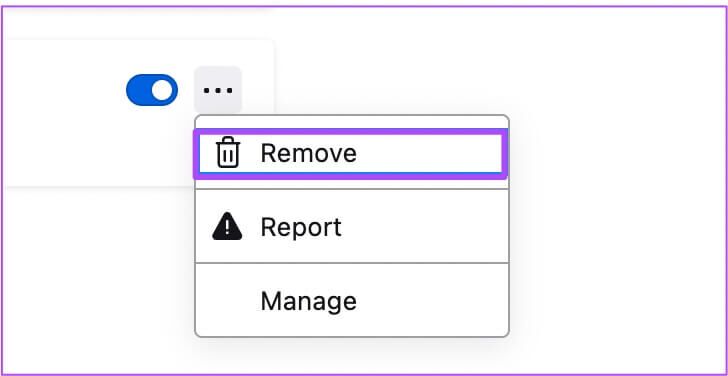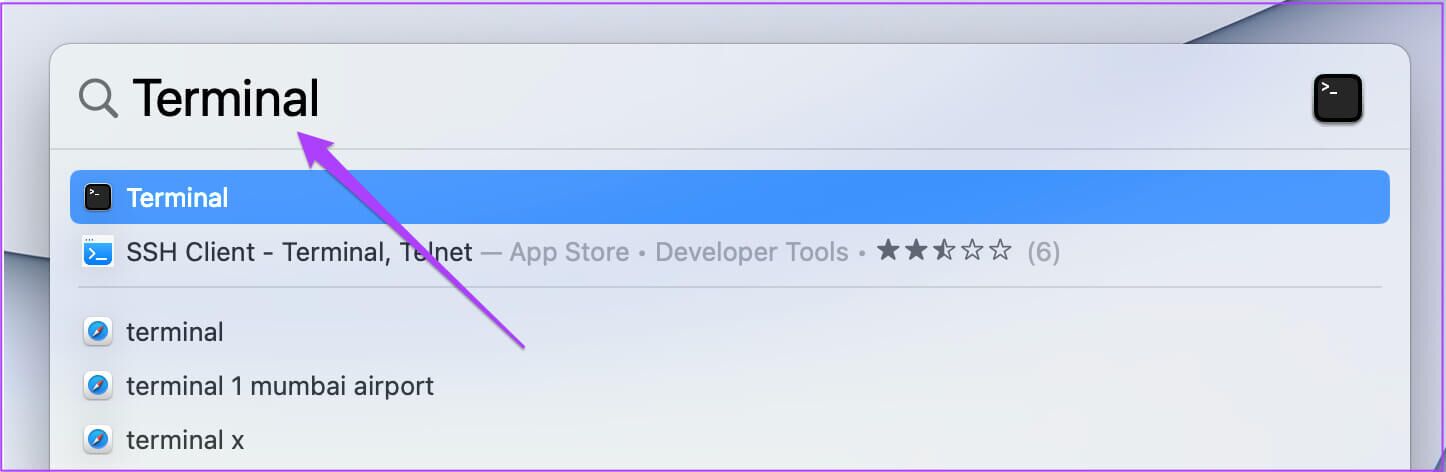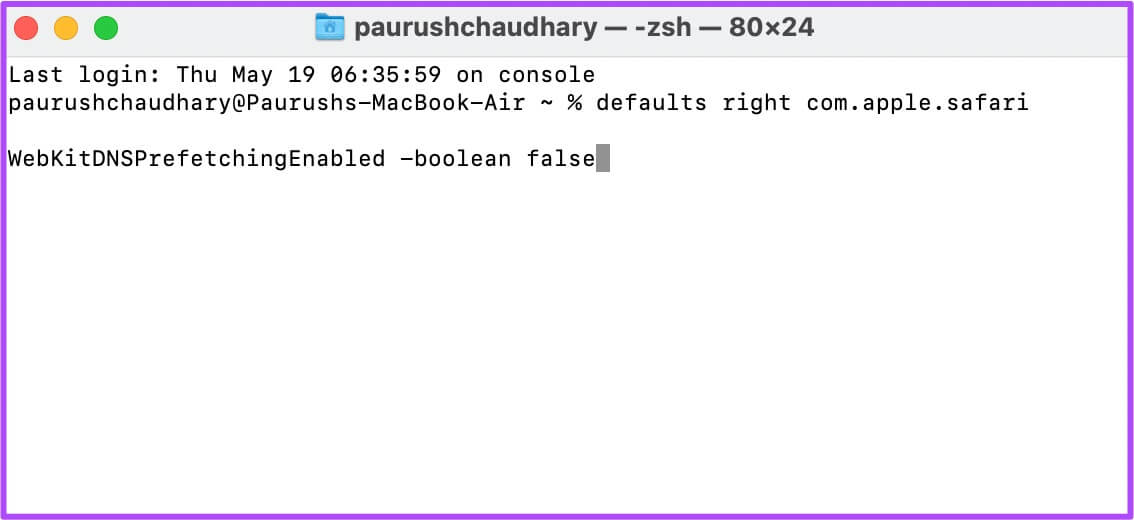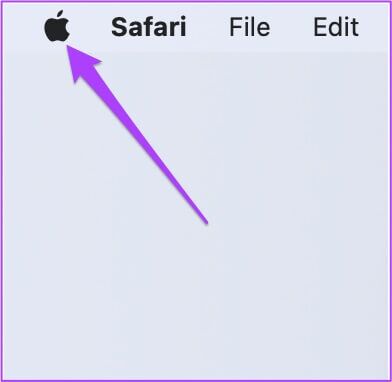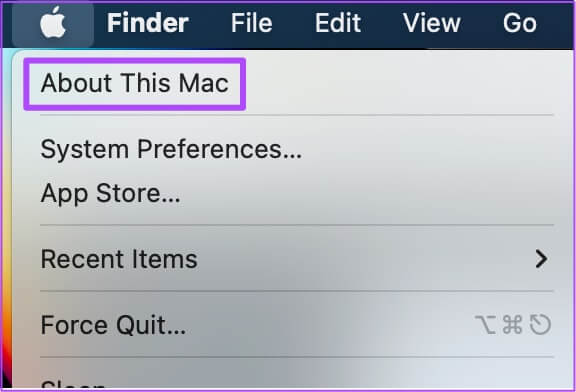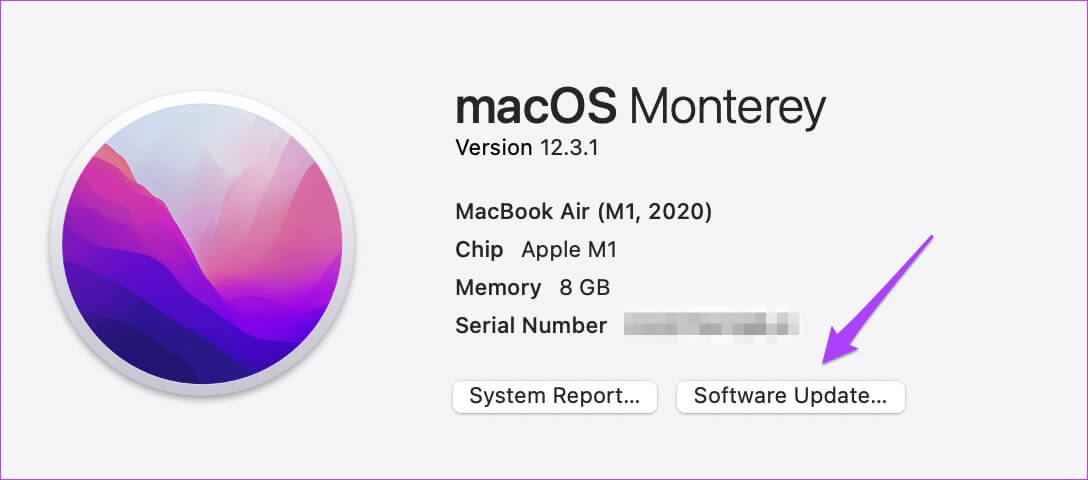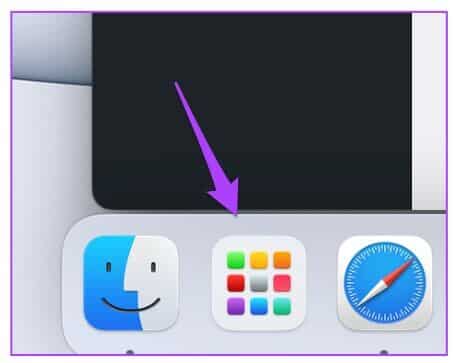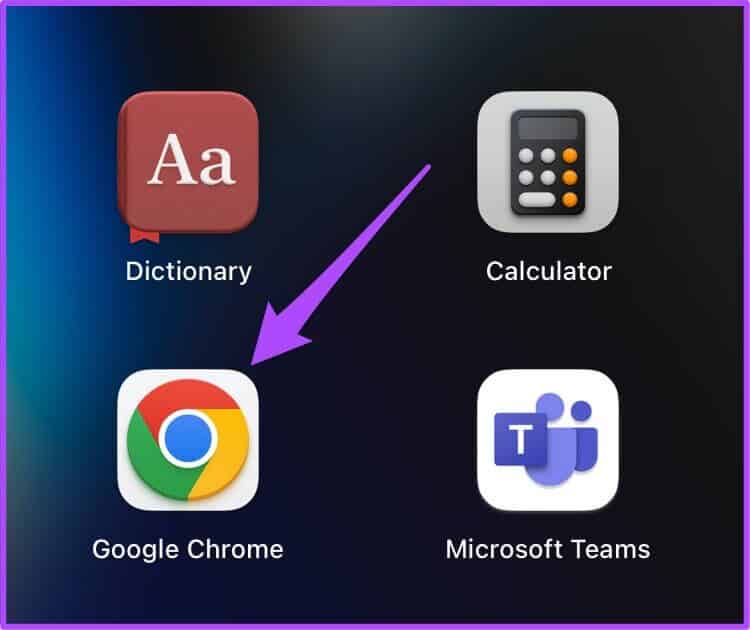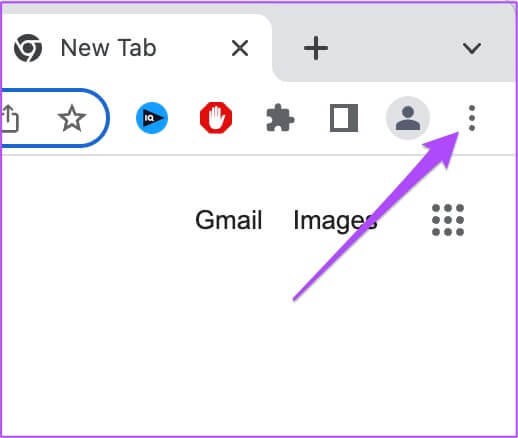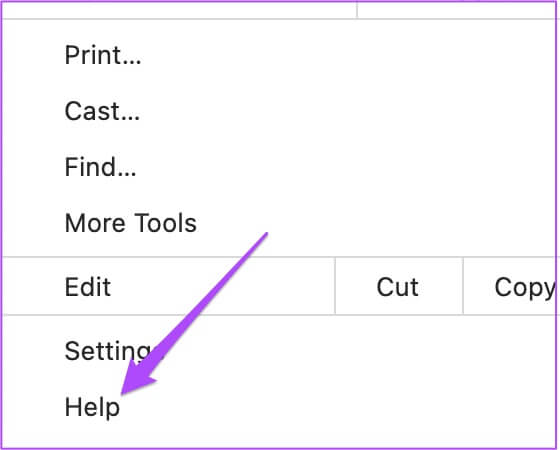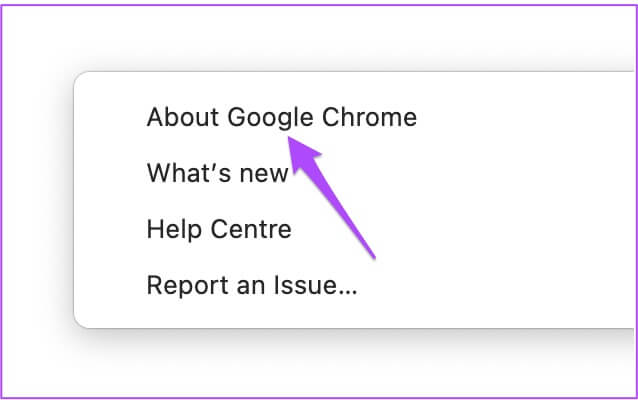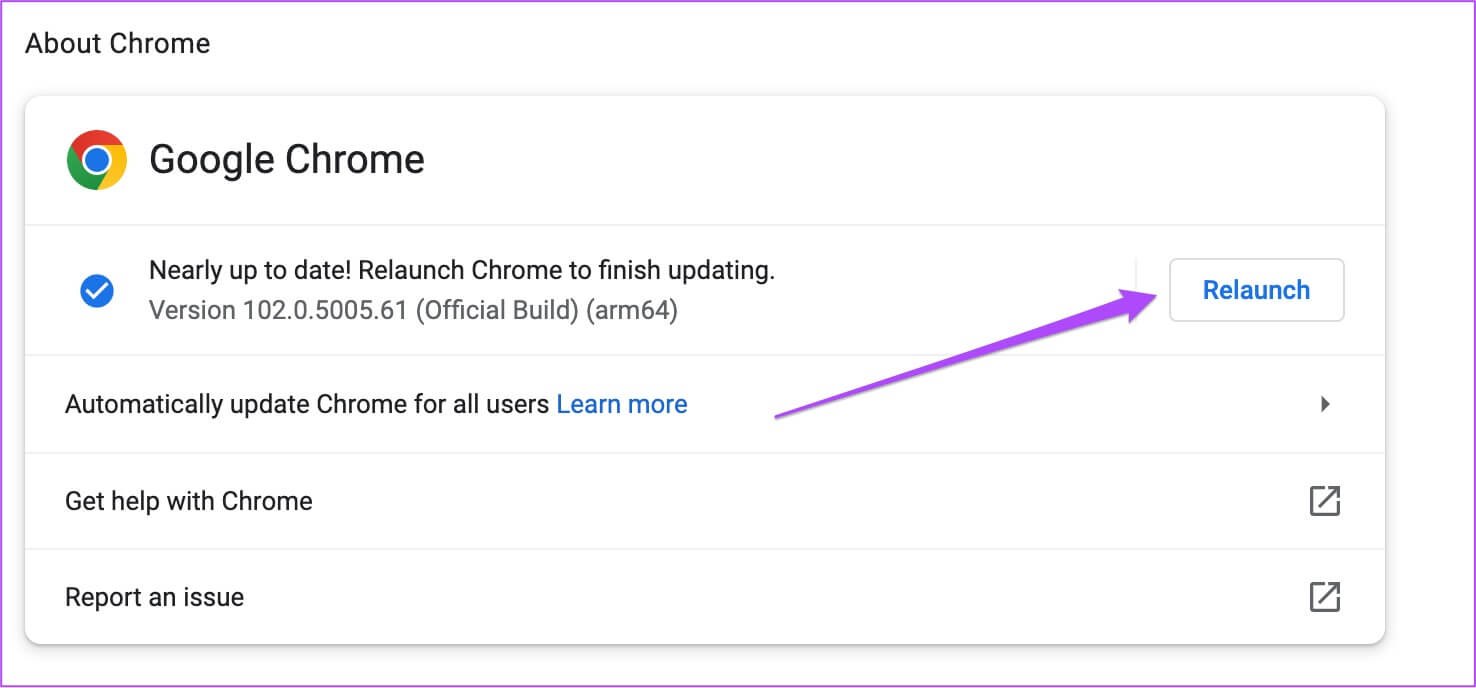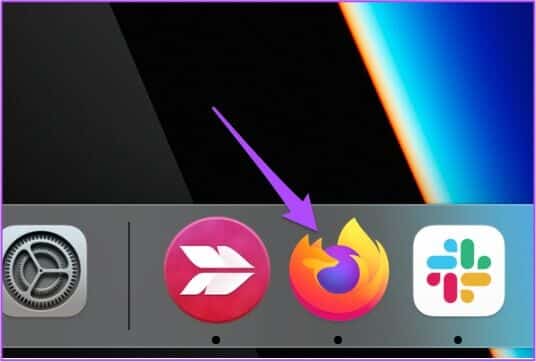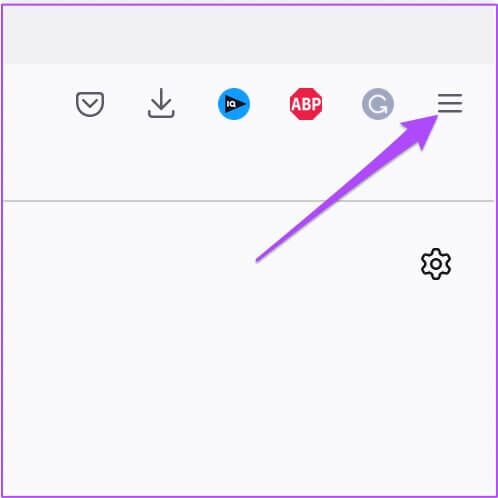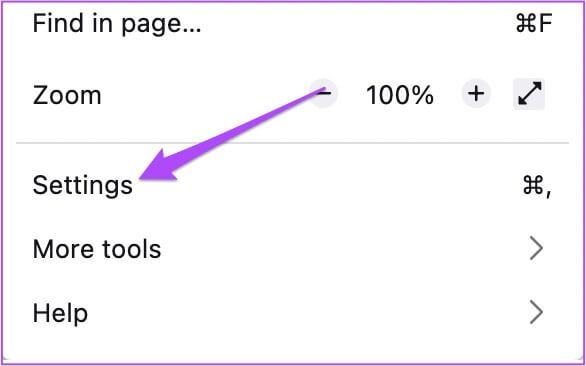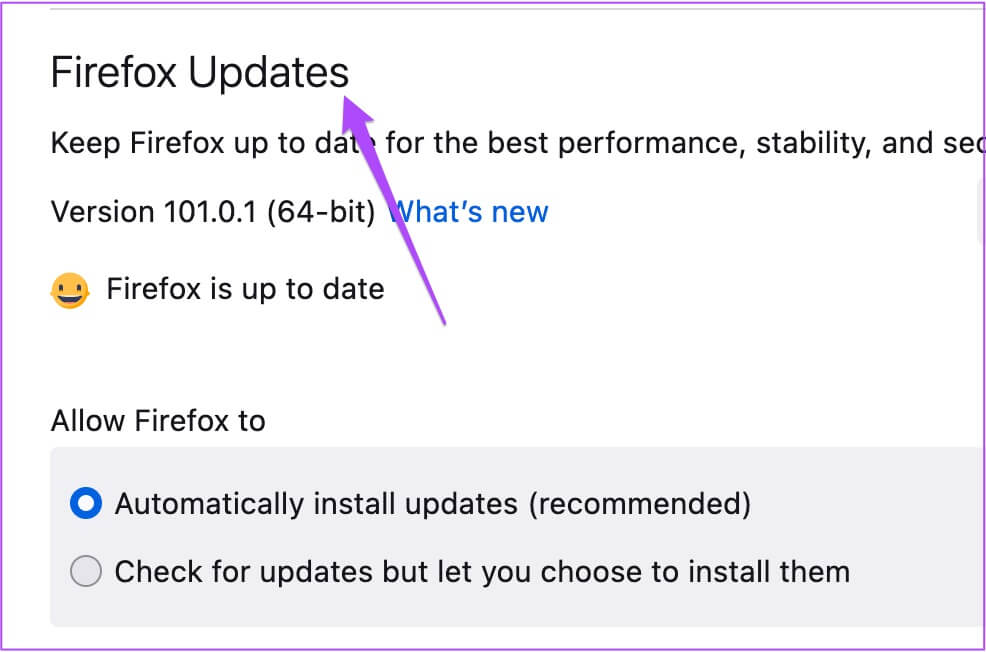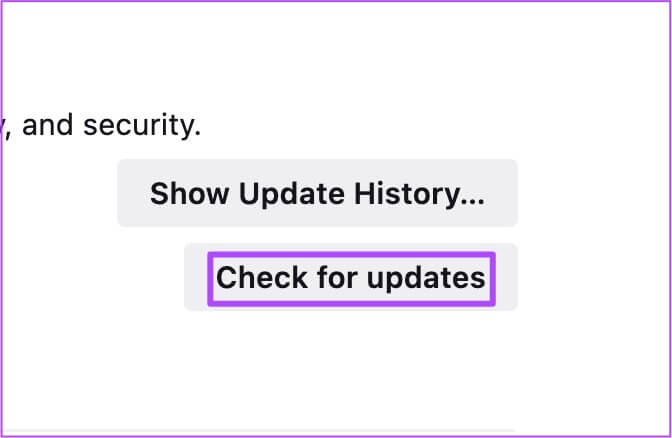Top 7 des correctifs pour YouTube se déconnectant constamment automatiquement sur Mac
YouTube est une plate-forme vidéo puissante. Vous pouvez explorer et vous abonner à différents canaux de contenu en fonction de vos intérêts. Il vous permet également dePartager un extrait d'une vidéo Je l'ai trouvé intéressant. Tout ce que vous avez à faire est d'enregistrer Entrée avec votre compte Google sur mobile, tablette, ordinateur ou TV. Complet Déconnecter automatiquement plusieurs utilisateurs Mac de YouTube après avoir fermé le navigateur sur leur Mac. Étonnamment, les utilisateurs de YouTube Premium sont confrontés au même problème. Cet article fournira les meilleurs correctifs pour rester automatiquement déconnecté de YouTube sur Mac.
1. Quittez et redémarrez votre navigateur
Vous pouvez facilement regarder des vidéos YouTube sur n'importe quel navigateur Web sur votre Mac en utilisant Safari ou d'autres navigateurs Web comme Chrome et Firefox. Si vous êtes automatiquement déconnecté de YouTube, la première chose à faire est de forcer la fermeture et de redémarrer votre navigateur.
Suivez ces étapes qui s'appliquent à tous les navigateurs Web.
Étape 1: Cliquez Logo Apple Dans le coin supérieur gauche de Barre de menu.
Étape 2: Sélectionner Imposition de la résiliation Dans le menu déroulant.
Étape 3: من Onglet Forcer à quitter Sélectionnez Navigateur Vous utilisez YouTube.
Étape 4: Cliquez Bouton Forcer à quitter.
Étape 5: Redémarrez votre navigateur et ouvrez YouTube Pour vérifier si cela résout le problème.
2. Désactivez le service VPN
Cela s'applique aux utilisateurs qui utilisent principalement le service VPN sur leur Mac ou leur réseau. Un service VPN vous permet d'accéder à du contenu qui n'est pas disponible dans votre pays sans compromettre votre vie privée. Mais, parfois, vous pouvez oublier d'utiliser les services VPN pour la navigation Web, ce qui peut entraîner de telles erreurs.
Pour limiter ce problème, ouvrez votre navigateur et désactivez temporairement le service VPN. Ensuite, vous pouvez aller sur YouTube, enregistrer Entrée sur votre compte et vérifier si le problème persiste.
3. Réinitialiser le mot de passe YouTube
Vous avez oublié de changer votre mot de passe récemment ? Si tel est le cas, le navigateur n'a peut-être pas mis à jour le mot de passe. Vous pouvez résoudre ce problème en réinitialisant ou Modifier le mot de passe de votre compte Google. Suivez ces étapes.
Étape 1: Ouvert Google Dans votre navigateur préféré et cliquez sur BOUTON D'ENREGISTREMENT D'ENTREE dans le coin supérieur droit si vous n'êtes pas déjà inscrit Entrée.
Étape 2: Cliquez Icône de profil votre dans le coin supérieur droit.
Étape 3: Cliquez "Gérez votre compte Google."
Étape 4: Une fois chargement des pages , Cliquez Sécurité Dans le menu de gauche.
Étape 5: Faites défiler vers le bas et recherchez Section "Enregistrement de l'entrée sur Google".
Étape 6: Cliquer sur Mot de passe.
Étape 7: Entrer Mot de passe actuel.
Étape 8: Créer Nouveau mot de passe du compte Google Et cliquez Modifiez le mot de passe.
Ensuite, ouvrez YouTube dans le navigateur et vérifiez si la modification du mot de passe résout le problème.
4. Supprimer les extensions de navigateur
Les extensions de navigateur améliorent notre expérience Internet en fournissant des outils rapides comme Suivi du temps Enregistrement d'écran et soirée de visionnage de Netflix avec des amis et plus. Mais certaines extensions de navigateur ne reçoivent pas de mises à jour et ne sont pas compatibles avec la dernière version des navigateurs. Si YouTube vous déconnecte automatiquement, cela peut être dû à une extension de navigateur obsolète ou boguée. Nous vous montrerons les étapes pour vérifier et supprimer les extensions Safari, Chrome et Firefox.
Supprimer les extensions de navigateur de Safari
Étape 1: Clique sur Commande + barre d'espace Pour ouvrir Recherche Spotlight Et le type Safari Et appuyez sur Revenir.
Étape 2: Cliquez Onglet Safari Dans le coin supérieur gauche.
Étape 3: Préférences sélectionnées.
Étape 4: Cliquez Onglet Extensions.
Toutes les extensions Safari seront visibles dans la fenêtre.
Étape 5: Cliquez Extension Que vous souhaitez supprimer.
Étape 6: Cliquez Désinstaller Bas Nom du poste. puis fermer Fenêtre.
Étape 7: Ouvert YouTube En onglet séparé Et vérifiez si la suppression de cette extension a aidé à résoudre le problème.
Si ce n'est pas le cas, répétez les mêmes étapes pour rechercher l'extension défectueuse.
Supprimer les extensions de navigateur de Chrome sur Mac
Étape 1: Clique sur Commande + barre d'espace pourGrosh Recherche Spotlight Et le type Chrome Et appuyez sur Revenir.
Étape 2: Cliquez Code poste Dans le coin supérieur droit
Étape 3: Sélectionner Gestion des extensions.
Étape 4: Une fois que vous ouvrez la page pour afficher tous Plugins installés , sélectionnez et cliquez sur Supprimer sous son nom.
Ouvrez YouTube dans un nouvel onglet et vérifiez si la suppression des extensions résout le problème. Répétez les étapes si vous souhaitez supprimer plus des extensions.
Supprimer les extensions de navigateur de Firefox sur Mac
Étape 1: Clique sur Commande + barre d'espace Pour ouvrir Recherche Spotlight Et le type Firefox Et appuyez sur Revenir.
Étape 2: Cliquez Icône Paramètres Dans le coin supérieur droit
Étape 3: Cliquez Gérer plus depuis les paramètres Dans le menu déroulant.
Étape 4: En Page de paramètres Faites défiler vers le bas et trouvez Langues et apparence.
Étape 5: Cliquez Extensions et thèmes.
Étape 6: Sélectionner Extensions Dans le menu de droite.
Étape 7: Une fois Voir tous les plugins installés ، اختر Extension Que vous souhaitez supprimer.
Étape 8: Cliquez Les trois points a coté bouton interrupteur bleu.
Étape 9: Sélectionner Suppression.
Étape 10: Ouvert Nouvel onglet Et allez à youtube.com Et vérifiez si le problème est résolu.
5. Désactiver le démarrage DNS dans SAFARI
La prélecture DNS est destinée à augmenter la vitesse de chargement des pages Web dans Safari. Une fois que vous avez ouvert la page initiale d'un site Web, cette fonctionnalité permettra à Safari de vérifier tous les liens de cette page Web avant même de l'ouvrir. Une fois que Safari aura résolu les noms de domaine de ces liens en leurs adresses IP, ces liens s'ouvriront rapidement. Mais parfois, la prélecture DNS entraîne un ralentissement des performances, des pages partiellement chargées et d'autres erreurs de page Web.
Pour limiter ce problème YouTube, vous pouvez essayer de désactiver cette fonctionnalité dans Safari sur votre Mac. Voici comment.
Étape 1: Clique sur Commande + barre d'espace Pour ouvrir Recherche Spotlight Et le type terminal Et appuyez sur Revenir.
Étape 2: Une fois ouvert Application de terminal , entrez le code suivant :
par défaut à droite com.apple.safari WebKitDNSPrefetchingEnabled -booléen faux
Étape 3: Appuyez sur Retour et fermez la fenêtre du terminal.
Rouvrez Safari et lancez YouTube pour vérifier si cela résout le problème.
6. Mettre à jour le navigateur sur MAC
Le dernier recours consiste à mettre à jour la version de votre navigateur. Cela garantira une expérience sans bogue et est recommandé, surtout si vous ne l'avez pas fait depuis un moment. Suivez ces étapes.
Mise à jour Safari
Pour mettre à jour votre version de Safari, vous devez rechercher les mises à jour macOS. Suivez ces étapes.
Étape 1: Cliquez Logo Apple Dans le coin supérieur gauche.
Étape 2: Sélectionner À propos de ce Mac من Menu déroulant.
Étape 3: Cliquez Mise à jour du logiciel. Si une mise à jour est disponible, téléchargez-la et installez-la sur votre Mac.
Étape 4: Une fois que votre Mac a redémarré après l'installation d'une mise à jour macOS, ouvrez Safari et vérifiez si le problème est résolu.
Mettre à jour Google Chrome sur Mac
Étape 1: Cliquez Launchpad.
Étape 2: Cliquez Chrome.
Étape 3: Cliquez Les trois points Dans le coin supérieur droit
Étape 4: Sélectionner مساعدة من Menu d'options.
Étape 5: Cliquez À propos de Chrome.
Chrome vérifiera automatiquement les mises à jour après le chargement de la page.
Étape 6: Si tu vois mettre à jour , Cliquez sur Redémarrer Pour l'installer.
Après avoir rouvert Google Chrome, visitez YouTube et vérifiez s'il vous connecte automatiquement.
Mettre à jour Firefox sur Mac
Étape 1: Ouvert Navigateur Firefox.
Étape 2: Cliquez Symbole de liste à trois lignes horizontales Dans le coin supérieur droit
Étape 3: Cliquez Paramètres.
Étape 4: En Onglet Paramètres Faites défiler vers le bas et trouvez Onglet Mises à jour de Firefox.
Étape 5: Cliquez التحقق d'avoir des mises à jour.
Étape 6: Si une mise à jour est disponible, téléchargez-la et installez-la.
Ouvrez YouTube dans un nouvel onglet, enregistrez à nouveau Entrée si nécessaire et vérifiez si le problème persiste.
Profitez de vos vidéos préférées sur YOUTUBE
C'est ainsi que vous pouvez arrêter de vous déconnecter de YouTube. La plate-forme prend désormais en charge les formats de contenu tels que HDR et Dolby Vision. Vous pouvez également profiter du contenu en Dolby Atmos sur YouTube si vous disposez de la configuration audio nécessaire.